Bagikan :
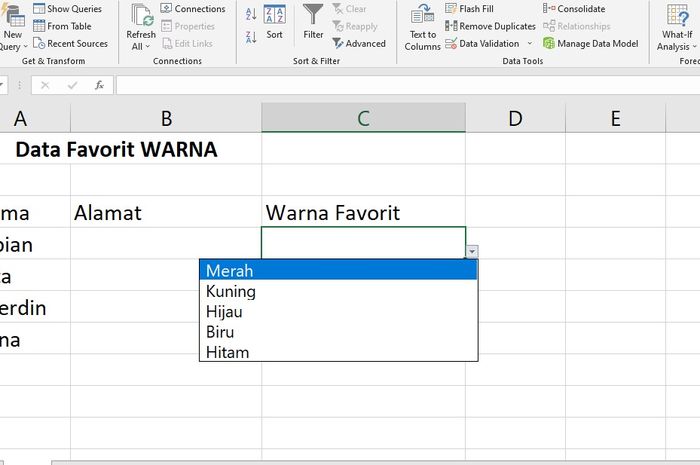
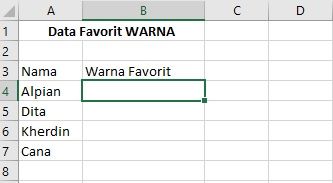
Dalam gambar terlihat kita memilih Cell B4 untuk menampilkan drop down list warna favorit.
2. Kemudian kamu bisa klik tab Data - Data Tools - Pilih Data Validation.
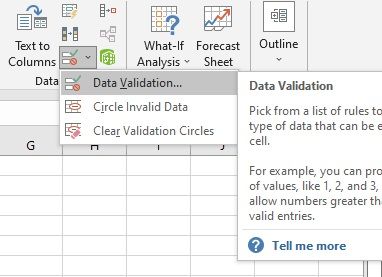
3. Jika sudah di klik maka akan muncul pengaturan Data Validation, atur di bagian settings dengan ikuti lngkah di bawah ini:
- Pada Allow pilih List.
- Centang bagian Ignore Blank jika ingin membiarkan cell drop-down tidak diisi.
- Centang bagian In-cell dropdown.
- Pada bagian Source kamu bisa menuliskan isian drop-down list (pilihan warna favorit) dengan dipisahkan tanda titik koma.
- Klik Ok.